excel中單元格對齊方式在哪裡設定?
excel單元格對齊方式可以在「設定單元格格式」框的「文字對齊方式」中設定。設定方法:1、選中要設定的單元格或單元格區域;2、滑鼠點選右鍵,點選「設定單元格格式」選項;3、在彈窗中選擇「對齊」索引標籤;4、「文字對齊方式」中選擇對齊方式即可。

在預設情況下,當在Excel工作表中輸入資料時,如果輸入的是文字型別的資料,系統會自動左對齊。如果輸入的是數位型別的資料,系統會自動右對齊。為了使表格更加整潔和統一,使用者可以根據需要自己設定單元格的對齊方式。
excel中設定單元格對齊方式
在對單元格設定對齊方式前,首先要選中要設定的單元格或單元格區域。選中的方法是單擊單元格或單元格區域即可。注意是單擊單元格而不是雙擊單元格。
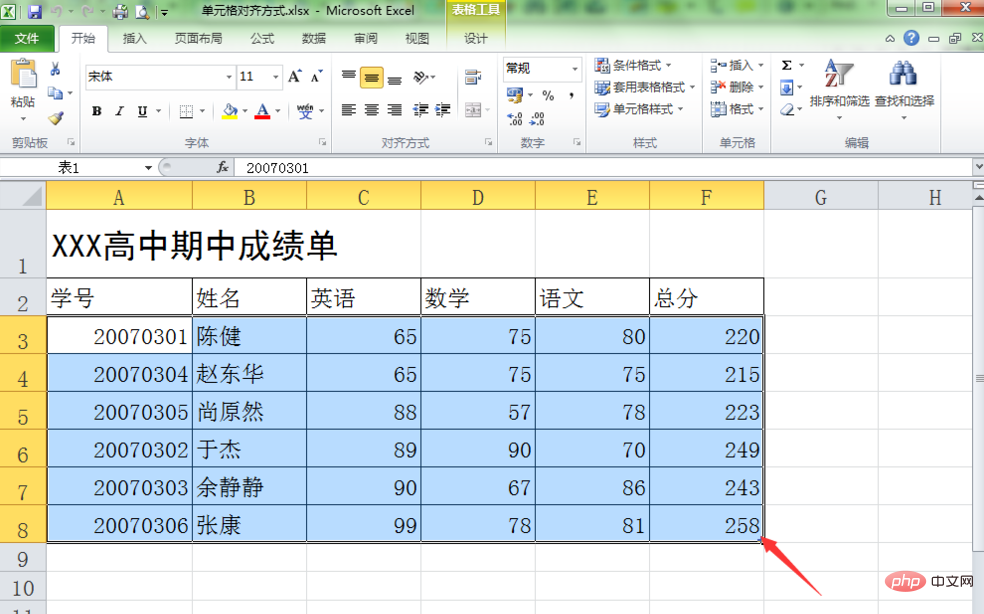
方法一:工具列按鈕法
此方法是利用「開始」選單選項中工具列中的對齊方式按鈕來設定單元格資料的對齊方式。操作方法是首先選中要設定對齊方式的單元格或單元格區域,然後單擊工具列中相應的對齊按鈕即可。
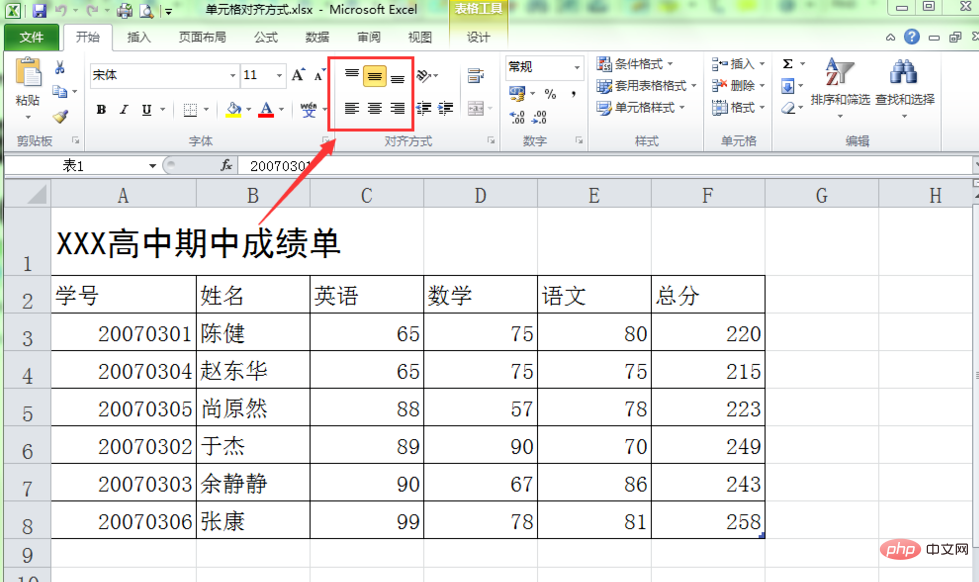
工具列中的對齊按鈕有兩行。第一行的按鈕是設定在垂直方向上的對齊方式,分別為」頂端對齊「、」垂直居中「和」底端對齊「三種對齊方式。第二行的按鈕是設定水平方向上的對齊方式,分別為」文字左對齊「、」居中對齊「和」文字右對齊「三種方式。下表是同時應用了」垂直居中「和」居中對齊「兩種對齊方式的效果。
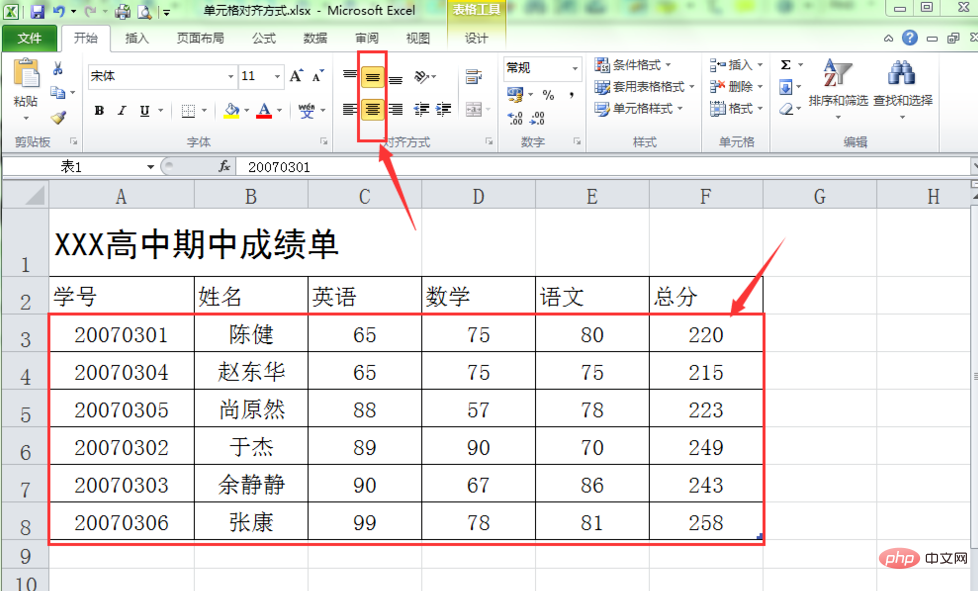
方法二:對話方塊設定法
此方法是通過對齊對話方塊來設定單元格的對齊方式,相比工具列按鈕法來說,這種方法的對齊方式更多一些。下面我們將把下面表格上方的標題對齊到表格的正上方,所以把表格上方的單元格全部選中,也就是選中A1:F1共六個單元格。然後單擊工具列」對齊方式「組右下角的」對齊方式「對話方塊按鈕。
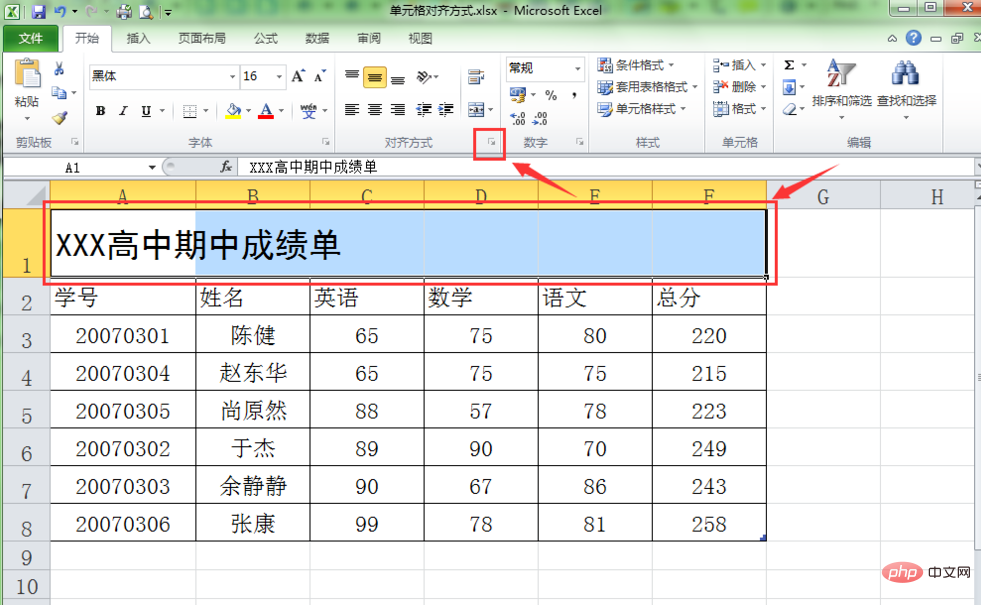
在彈出的」設定單元格格式」對話方塊中,在「水平對齊」列表框中選擇「跨列居中」選項,此選項的意思讓標題在選中的這些單元格區域居中顯示,但並不合併單元格。
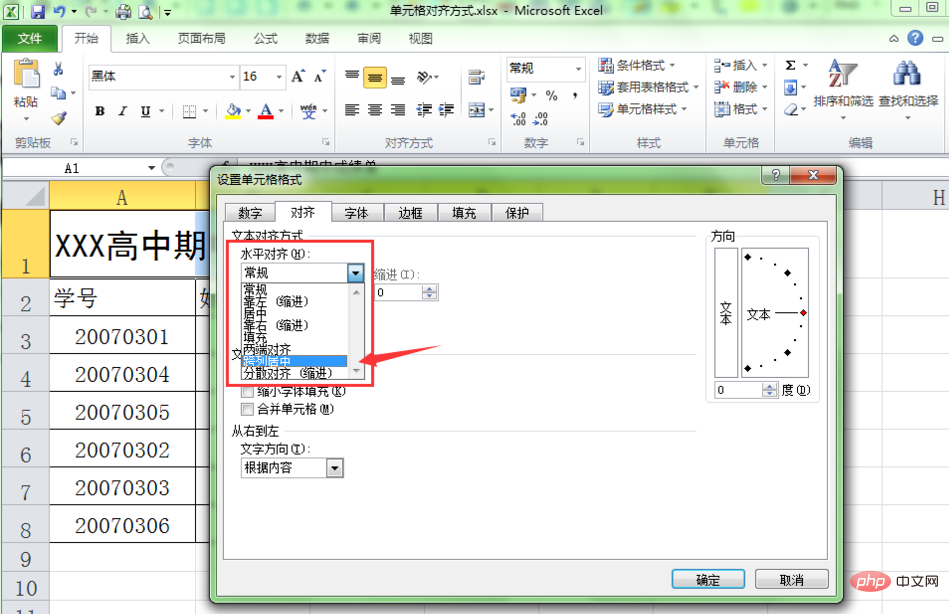
下面是把標題設定為「跨列居中」後的效果。從上面可以看到,在「設定單元格格式」對話方塊中的對齊方式比工具列中的對齊方式更多,希望大家根據自己的實際情況選擇合適的操作方法。
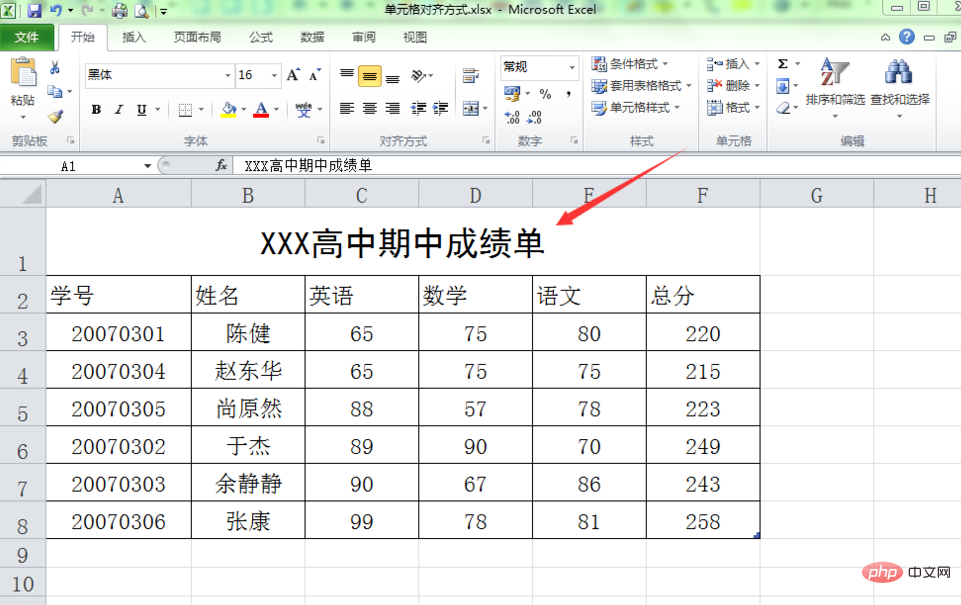
以上就是excel中單元格對齊方式在哪裡設定?的詳細內容,更多請關注TW511.COM其它相關文章!